
Cuprins:
- Autor John Day [email protected].
- Public 2024-01-30 11:42.
- Modificat ultima dată 2025-01-23 15:04.

Există mai multe accesorii inteligente precum ochelari inteligenți, ceasuri inteligente etc. disponibile pe piață. Dar toate sunt construite pentru noi. Există o lipsă semnificativă de tehnologie pentru a ajuta persoanele cu dificultăți fizice.
Am vrut să construiesc ceva care să fie util pentru persoanele cu probleme vizuale. Așa că am proiectat o sticlă inteligentă la preț redus, care poate fi folosită pentru a ajuta persoanele cu deficiențe de vedere.
Acest proiect folosește câțiva senzori de distanță cu ultrasunete, un Arduino Pro Mini, un modul MP3 player și câteva motoare de vibrații. Placa de circuit utilizată în acest proiect sub formă de ochelari, care poate fi purtată de o persoană cu deficiențe de vedere. Un Arduino montat pe ochelar va detecta obstacolul cu ajutorul senzorilor și va notifica distanța utilizatorului și direcția obstacolului prin căști și motoare de vibrații.
Pasul 1: Adunați componentele

Software:
IDE Arduino
Componente hardware:
- HC-SR04 - Senzor cu ultrasunete X 3
- DFRobot DF Player mini X 1
- Arduino Pro Mini X 1
- Mufă audio de 3,5 mm X 1
-
Motoare cu vibrații X 3
- Convertor USB la Serial ca FTDI
- Comutator glisant X 1
- Card SD (orice dimensiune)
- PCB personalizat de la JLCPCB.com (opțional)
Pasul 2: Timp de codare - Programați Arduino Pro Mini
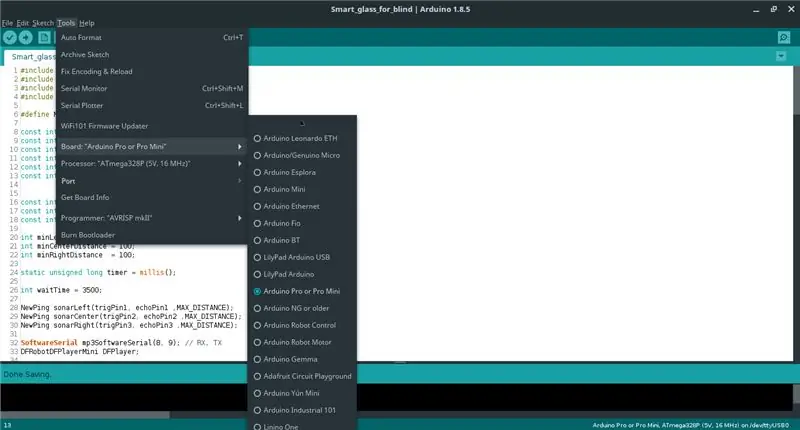
- Accesați https://github.com/B45i/Talking-Smart-Glass-For-Blind și faceți clic pe clonare sau descărcare și descărcați și extrageți fișierele.
- Deschideți fișierul Smart_glass_for_blind.ino în Arduino IDE.
- Conectați Pro Mini la computer utilizând cablul FTDI.
- Selectați portul COM adecvat.
- Selectați „Arduino Pro sau Pro Mini”.
- Faceți clic pe încărcare
Asigurați-vă că blocați Arduino înainte de a-l lipi pe PCB. Odată ce toate componentele sunt lipite, va fi puțin mai greu să conectați antetul de programare.
Modificați minLeftDistance, minCenterDistance, minRightDistance pentru a regla distanța minimă de declanșare.
Pasul 3: remedierea erorilor !
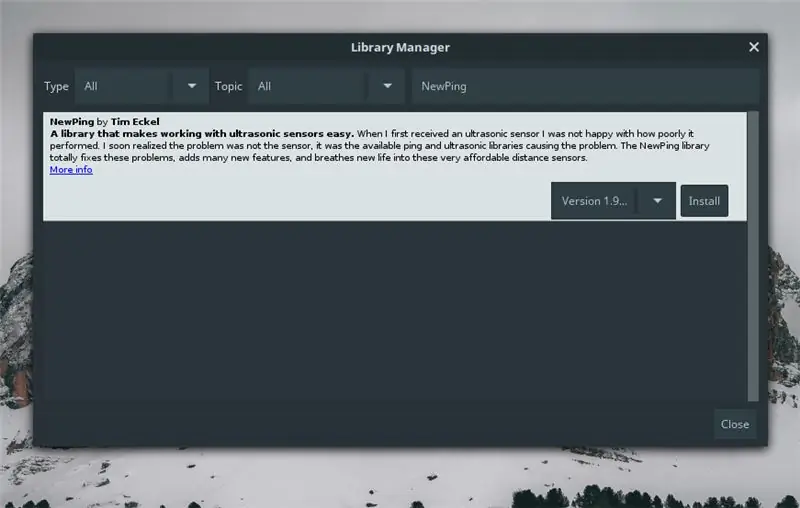
Probabil că veți vedea unele erori precum
eroare fatală: NewPing.h: Niciun astfel de fișier sau director # include ^ compilare terminată. stare de ieșire 1 Eroare la compilare pentru placa Arduino Pro sau Pro Mini.
sau ceva de genul:
eroare fatală: DFRobotDFPlayerMini.h: Niciun astfel de fișier sau director # include ^ compilare terminată. stare de ieșire 1 Eroare la compilare pentru placa Arduino Pro sau Pro Mini.
Acest lucru se datorează faptului că bibliotecile precum NewPing și DFRobotDFPlayerMini nu sunt instalate pe IDE.
Pentru a remedia acest lucru, accesați
Schiță> Includeți biblioteci> Gestionați bibliotecile
Introduceți numele bibliotecii lipsă în bara de căutare și faceți clic pe instalare, aceasta va instala biblioteca lipsă.
Faceți acest lucru pentru toate bibliotecile lipsă
Codul va fi compilat și încărcat acum.
Pasul 4: Pregătiți cardul SD
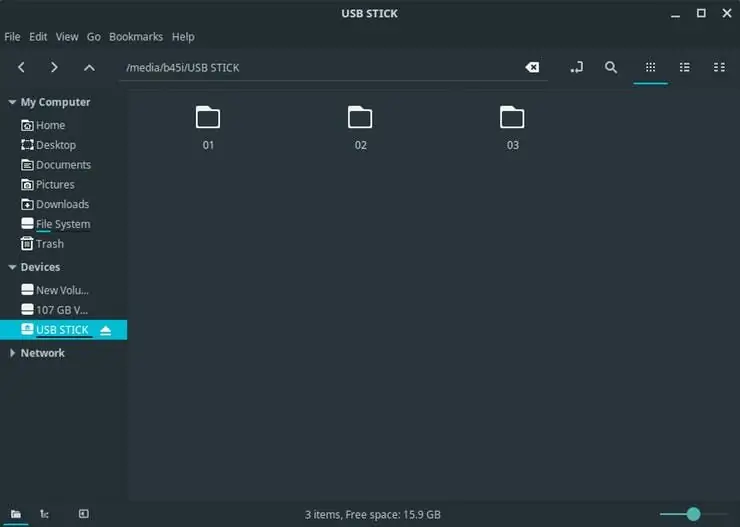
Copiați conținutul folderului Fișiere audio în rădăcina cardului SD.
Notă: Copiați folderele (01, 02, 03) în sine, nu conținutul acestuia, nu folderul Fișiere audio.
Cardul SD ar trebui să arate ca în imagine după copiere.
Pasul 5: Comandarea PCB-ului
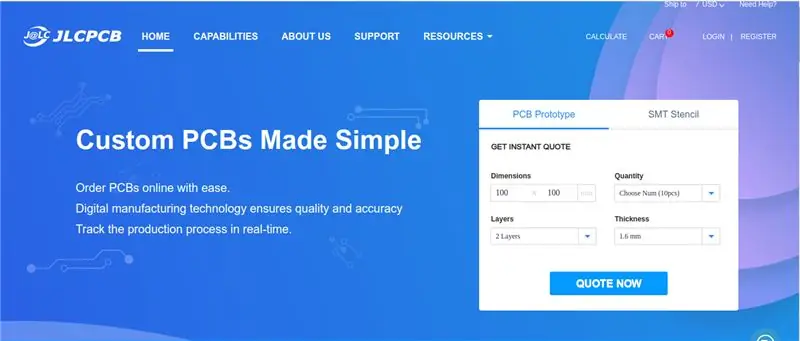
Să comandăm PCB-urile.
Fișierele PCB le puteți găsi aici:
Puteți face acest proiect și fără PCB-uri. Dar având PCB-ul îl face mai convenabil.
Pentru a comanda PCB, producătorul meu preferat este JLCPCB.com.
Acestea fac PCB cu adevărat de înaltă calitate la un preț foarte ieftin.
Când am început să proiectez PCB-uri, costă o mulțime de bani pentru fabricarea PCB-urilor. Așa că a trebuit să le grav eu însumi.
A fost un proces dezordonat și plictisitor, iar realizarea de PCB-uri pe două fețe a fost o sarcină foarte foarte grea.
Acum nu mai fac asta. JLCPCB este atât de ieftin încât nu mai consider niciodată gravarea.
Veți primi 5 sau 10 bucăți de PCB pentru aproximativ 2 USD (dacă dimensiunea sa este mai mică de 10cm * 10cm).
Am folosit easyEDA pentru proiectarea PCB-ului. Care este un instrument bazat pe cloud. Înseamnă că nu trebuie să descarc nimic și pot lucra de pe aproape orice computer cu conexiune la internet.
JLCPCB, EASYEDA și LCSC (un furnizor de componente electronice) lucrează împreună.
Puteți comanda PCB-uri de la JLC în cadrul easyeda în sine.
Comandarea componentelor utilizate în PCB de la LCSC durează doar câteva clicuri.
Deoarece JLCPCB și LCSC se livrează împreună, economisiți și costurile de expediere
JLCPCB, EASYEDA și LCSC oferă împreună o platformă excelentă pentru produsele electronice.
Pasul 6: Timp de lipire
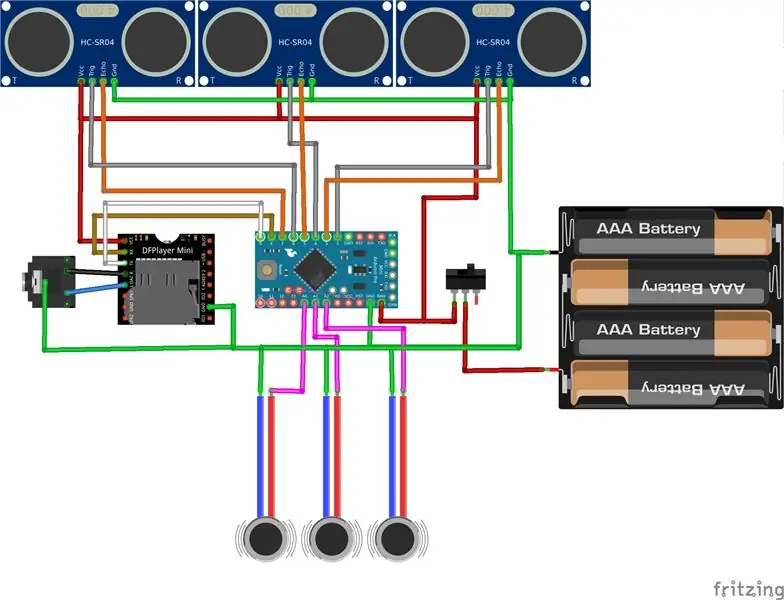


Lipiți mai întâi componente precum Arduino, DF Player, Audio Jack, Slide Switch-uri pe PCB.
Nu lipiți direct modulul HC-SR04, trebuie să facem unele modificări
- Îndreptați antetul masculin folosind un clește sau dezlipiți anteturile la 90 ° și lipiți anteturile normale.
- Adăugați bandă electrică în spatele HC-SR04 pentru a evita scurtcircuitul.
- Introduceți HC-SR04 pe tampoanele de lipit desemnate. țineți HC-SR04 stânga și dreapta într-un unghi astfel încât să indice spre stânga și direcție și să aplicați lipirea.
Restul componentelor de lipit, cum ar fi cablul de alimentare, întrerupătoarele glisante, motoarele cu vibrații etc.
Motoarele de vibrații trebuie lipite pe partea din spate a PCB-ului, astfel încât persoana care poartă sticla să poată simți vibrațiile.
Dacă nu aveți PCB, puteți face totuși proiectul conectând componentele așa cum se arată în schema circuitului.
Dacă faceți proiectul fără PCB, vă rugăm să consultați schema circuitului atașat
În schemă, am schimbat accidental Pinul 8 și 9. Ne pare rău pentru greșeală, Conexiunea corectă este
- Rx din DF Player => PIN 9 din Arduino.
- Tx din DF Player => Pinul 8 din Arduino.
Corectați-l dacă nu utilizați PCB-ul, nu mai am fișierul fritzing la mine.
Puteți introduce cardul SD în DFPlayer acum.
După conectarea alimentării, motoarele ar trebui să vibreze, iar sunetul va veni de la căști atunci când există un obstacol.
Pasul 7: Terminat



Acum ai terminat.
Puteți găsi toată resursa aici.
GitHub
HackSter.io
Aceasta este intrarea mea la concursul PCB, Votează dacă ți-a plăcut acest lucru instructiv.
Participarea mea la concursul PCBWAY PCB desi gning. Dacă vă place acest proiect, luați în considerare votul pentru intrarea mea:
Dacă aveți probleme, comentați-le. Voi încerca să ajut
Recomandat:
Cititor / scriitor și înregistrator audio ScanUp NFC pentru nevăzători, cu deficiențe de vedere și pentru toți ceilalți: 4 pași (cu imagini)

Cititor / scriitor și înregistrator audio ScanUp NFC pentru nevăzători, cu deficiențe de vedere și pentru toți ceilalți: studiez designul industrial și proiectul este opera semestrului meu. Scopul este de a sprijini persoanele cu deficiențe de vedere și nevăzători cu un dispozitiv, care permite înregistrarea audio în format WAV pe un card SD și apelarea acestor informații printr-o etichetă NFC. Deci în
Mănușa haptică pentru nevăzători: 7 pași

Mănușa Haptică pentru Nevăzători: Mănușa Haptică este un dispozitiv pentru nevăzători și / sau cu deficiențe de vedere care oferă utilizatorului informații despre obstacolele din împrejurimile lor imediate. Mănușa folosește doi senzori cu ultrasunete care raportează distanța și orientarea obiectelor
OpenEyeTap: Sticlă inteligentă imprimată 3D și programabilă: 12 pași (cu imagini)

OpenEyeTap: Sticlă inteligentă imprimată și programabilă 3D: Bine ați venit la pagina Instrucțiuni Open EyeTap! Suntem câțiva producători entuziaști, cu o ambiție mare de a construi cele mai active ochelari inteligenți din lume și comunitatea de realitate augmentată purtabilă. Dorim să facem accesibil un cadru pe care să
Detector de culoare pentru nevăzători: 9 pași

Detector de culoare pentru nevăzători: acest obiectiv principal al proiectului este de a face smartphone-ul dvs. să spună culoarea oricărui lucru folosind doar smartphone-ul dvs. și 1sheeld cu Arduino. co
Suport cablu pentru sticla pentru animale de companie: 5 pași

Suport cablu pentru sticlă pentru animale de companie: Utilizați o sticlă de plastic pentru a ține cabluri precum conectorul de andocare iPod și cablul de extensie USB care sunt atașate la computer
